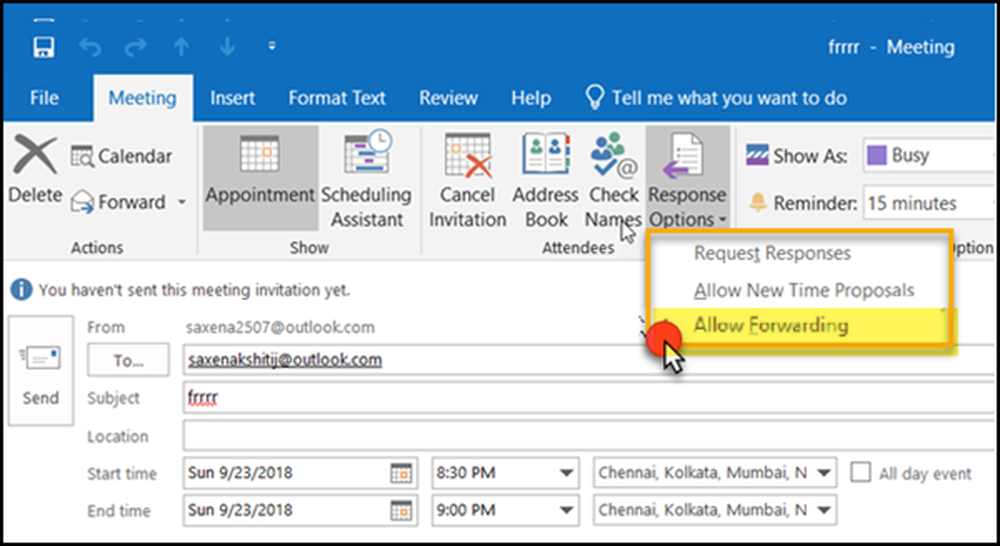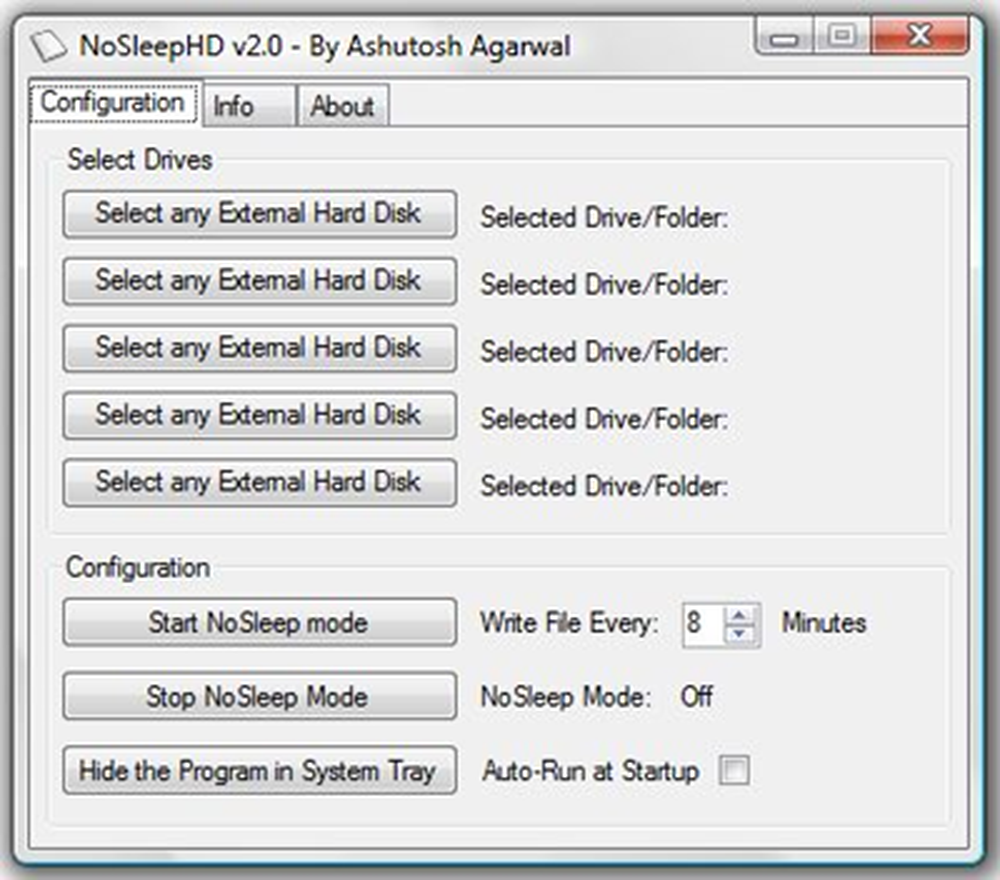Forhindre installasjon av programmer fra flyttbar mediekilde i Windows
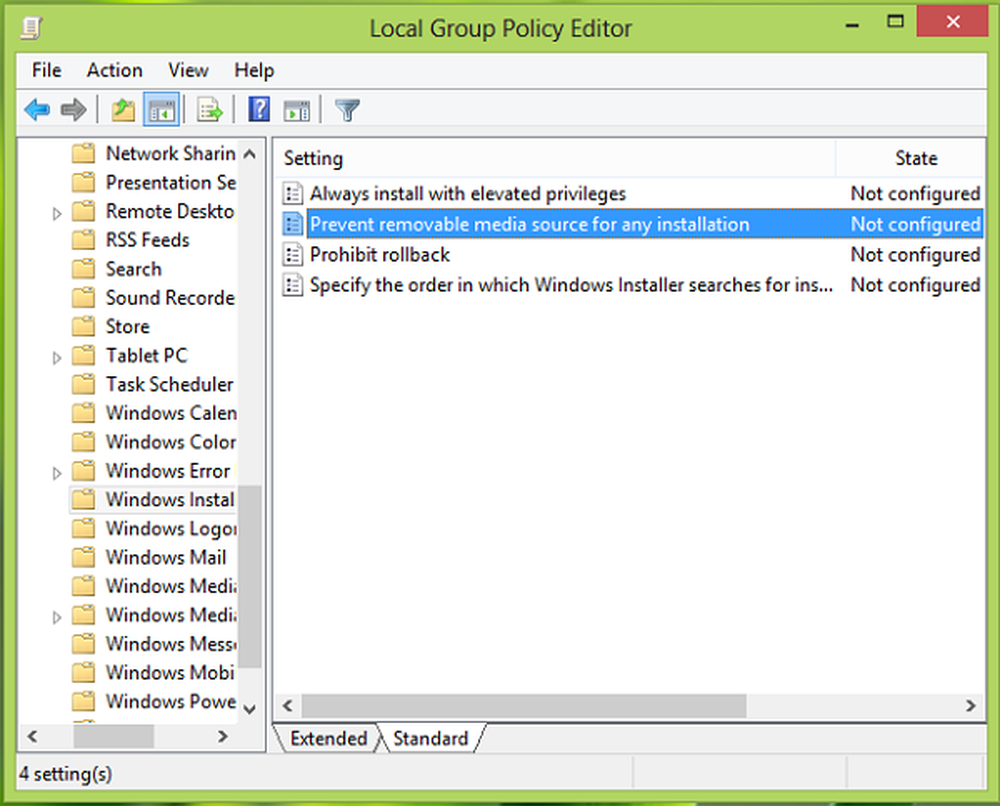
Noen ganger bruker vi flyttbare medier som CD-ROM, disketter og DVDer for å installere nye programmer til Windows. Dette er et vanlig fenomen, og jeg tror at alle som bruker Windows, er kjent med det. Men hva om noen andre installerte noen programmer til Windows uten din tillatelse, og som kompromitterte Windows? I slike tilfeller kan Windows-installasjonen bli ødelagt.
Bruke begrepet gammelt å si at "det er bedre å forebygge enn å helbrede"Hvis vi konfigurerer Windows på en slik måte at den ikke skal tillate ukjent mediainstallasjon fra flyttbar kilde, vil det hjelpe oss med å beskytte Windows mot ukjente installasjoner, og dermed oppnå høy sikkerhet. I denne artikkelen vil jeg vise deg hvordan du forhindrer brukere i å installere programmer fra flyttbare medier. Hvis en bruker forsøker å installere et program fra flyttbart media, vises en melding som sier at funksjonen ikke kan bli funnet.
Deaktiver mediekilde for alle installasjoner ved hjelp av Local Group Policy Editor
1. trykk Windows Nøkkel + R kombinasjon, type put gpedit.msc i Løpe dialogboksen og trykk Enter for å åpne lokal gruppepolicyredigerer.
2. Naviger her:
Brukerkonfigurasjon \ Administrative maler \ Windows-komponenter \ Windows Installer
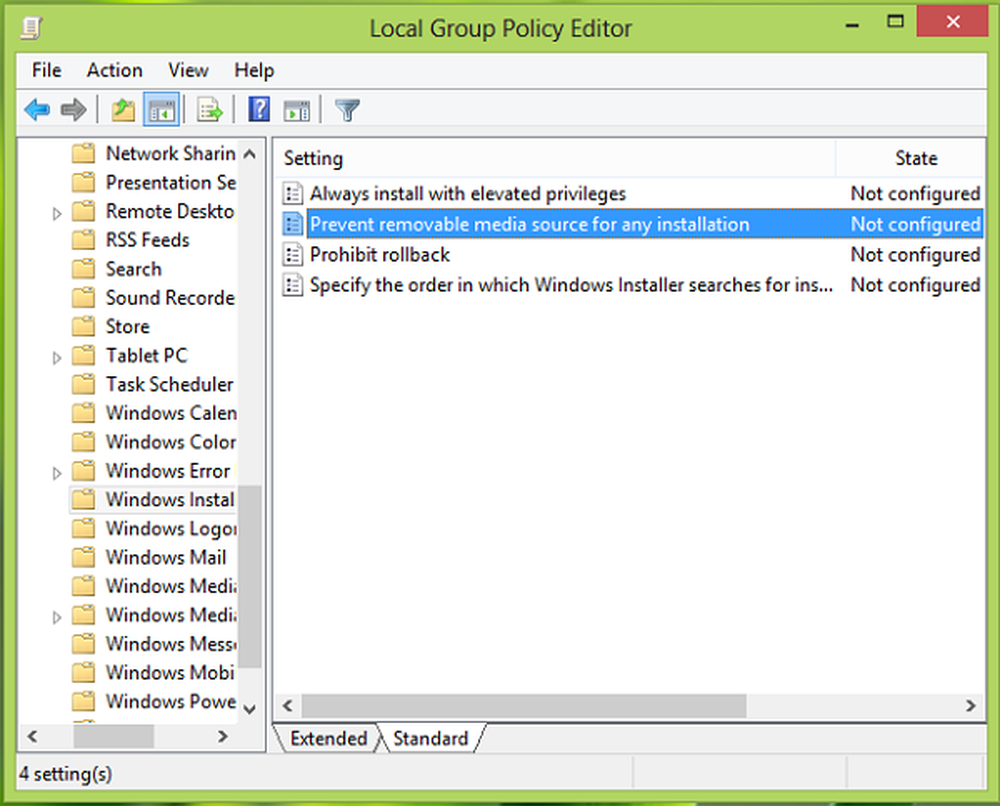
3. I den høyre ruten, se etter innstillingen som heter Forhindre flyttbar mediekilde for alle installasjoner og dobbeltklikk på den. Du får dette:
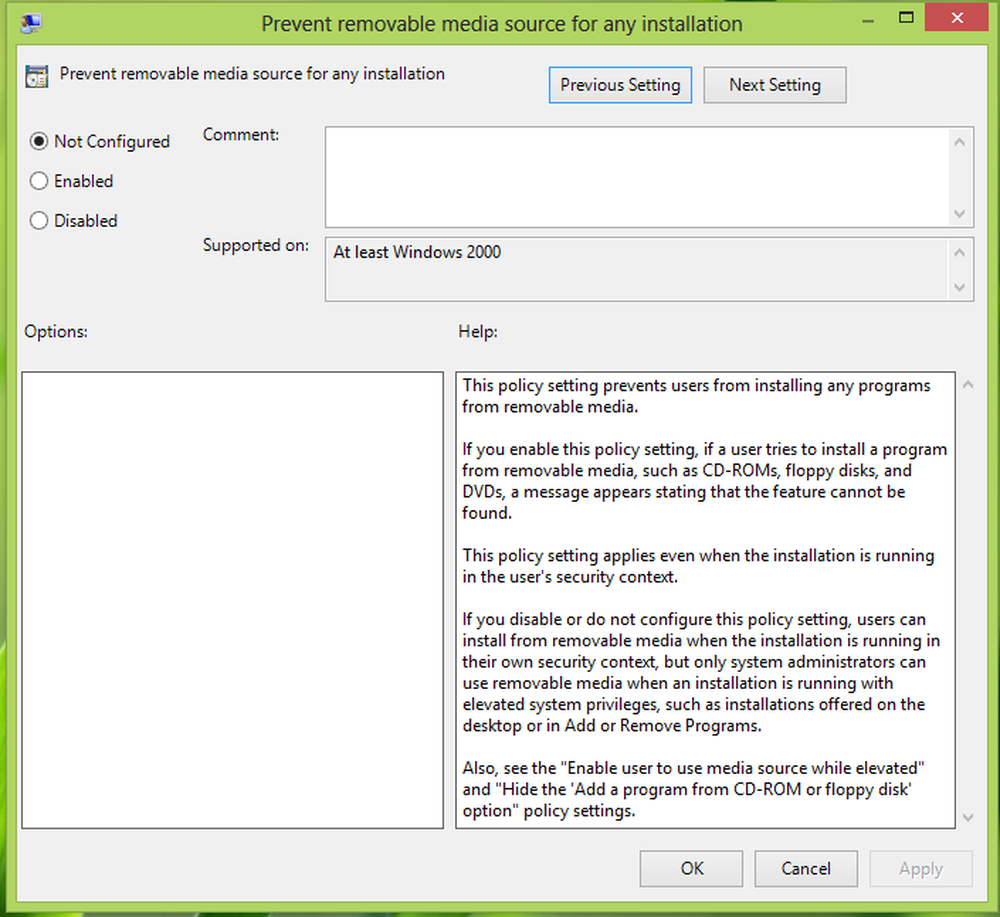
Deaktiver mediekilde for alle installasjoner ved hjelp av Registerredigering
1. trykk Windows Nøkkel + R kombinasjon, type put Regedt32.exe i Løpe dialogboksen og trykk Enter for å åpne Registerredigering.
2. Naviger til denne registernøkkelen:
HKEY_CURRENT_USER \ Software \ Policies \ Microsoft \ Windows \ Installer
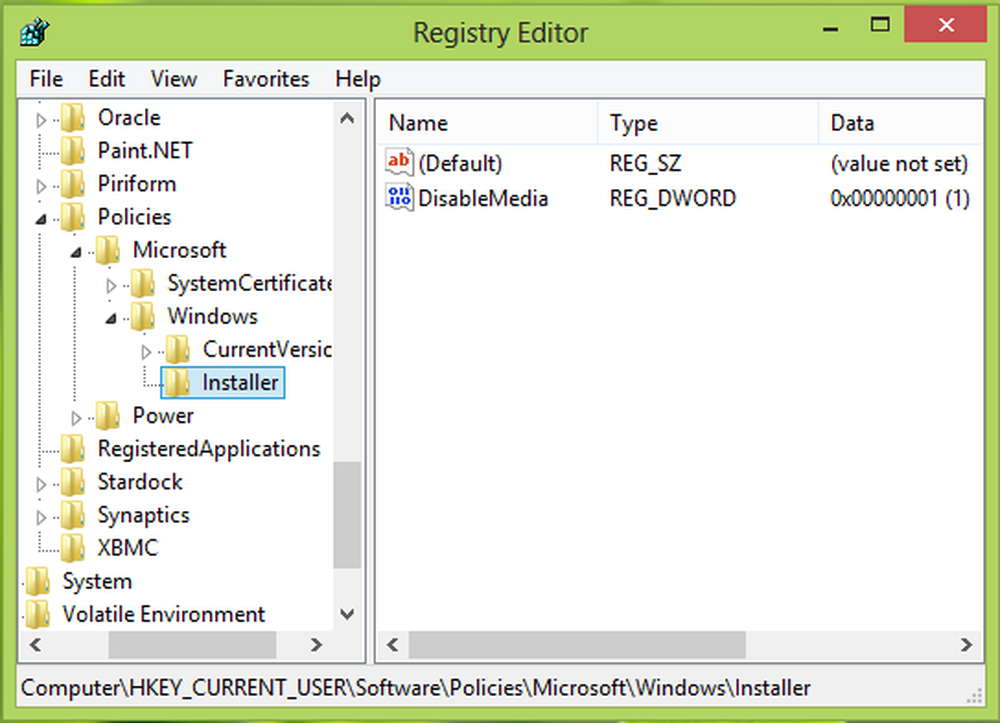
3. I høyre rute på denne plasseringen, opprett en DWORD oppkalt DisableMedia ved hjelp av Høyreklikk -> Ny -> DWORD. Dobbeltklikk på DWORD som er opprettet for å endre det, så ser du dette:
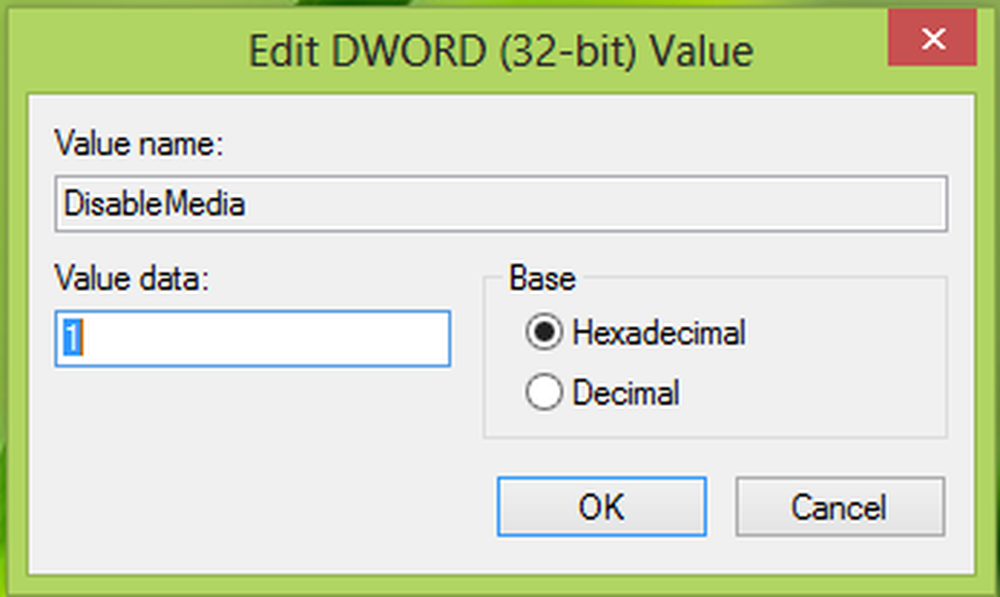
4. I Verdi data delen av boksen ovenfor, skriv inn verdien lik til 1. Klikk OK. Lukk Registerredigering og start på nytt for å se resultatene. Det er det!
Håper dette hjelper!